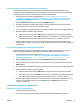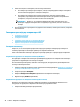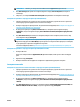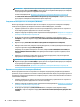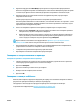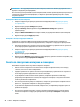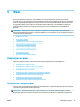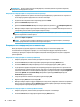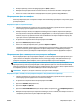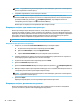User instructions
ЗАБЕЛЕЖКА: Ако ви е нужно печатно потвърждение, че вашите факсове са успешно изпратени,
разрешете потвърждението за факс.
Изпращане на стандартен факс от контролния панел на принтера
1. Заредете оригинала със страната за печат нагоре в подаващото устройство или със страната за
печат надолу в десния преден ъгъл на стъклото на скенера.
2. От дисплея на контролния панел на принтера докоснете Факс .
3. Докоснете Send Now (Изпращане сега).
4. Докоснете Enter Fax Number (Въведете номер на факс) или докоснете ( Телефонен указател ).
5. Въведете номера на факса чрез екранната клавиатура, която се появява, или изберете контакт от
телефонния указател или по-рано набран или приет номер.
СЪВЕТ: За да добавите пауза в номера на факса, който въвеждате, докоснете * неколкократно,
докато на дисплея се покаже тире (-).
6. Докоснете Черно или Цветно .
СЪВЕТ: Ако получателят съобщи за проблеми с качеството на изпратения факс, опитайте да
смените разделителната способност или контраста на факса.
Изпращане на стандартен факс от компютъра
Може да изпратите документ директно от компютъра, без да го отпечатвате преди това.
За използване на тази функция се уверете, че сте инсталирали софтуера на принтера на HP на
компютъра, принтерът е свързан към изправна телефонна линия и функцията за факс е зададена и
работи правилно.
Изпращане на стандартен факс от компютъра (Windows)
1. Отворете документа, който желаете да изпратите като факс от компютъра.
2. От менюто File (Файл) на вашата приложна програма щракнете върху Print (Печат).
3. От списъка Name (Име) изберете принтера, в чието име фигурира думата „fax“ („факс“).
4. За да промените дадени настройки (като например да изпратите документа като черно-бял или
като цветен факс), щракнете върху бутона, чрез който се отваря диалоговият прозорец Properties
(Свойства). В зависимост от вашата приложна програма, този бутон може да се нарича Properties
(Свойства), Options (Опции), Printer Setup (Настройка на принтера), Printer (Принтер) или
Preferences (Предпочитания).
5. След като промените желаните настройки, щракнете върху OK.
6. Щракнете върху Print (Печат) или върху OK.
7. Въведете номера на факса и друга информация за получателя, извършете желаните настройки на
факса, след което щракнете върху Send Fax (Изпращане на факс). Принтерът започва да набира
номера на факса и да изпраща документа по факса.
Изпращане на стандартен факс от компютъра (OS X и macOS)
1. Отворете документа, който желаете да изпратите като факс от компютъра.
2. От менюто File (Файл) на софтуера ви щракнете върху Print (Печат).
42 Глава 5 Факс BGWW